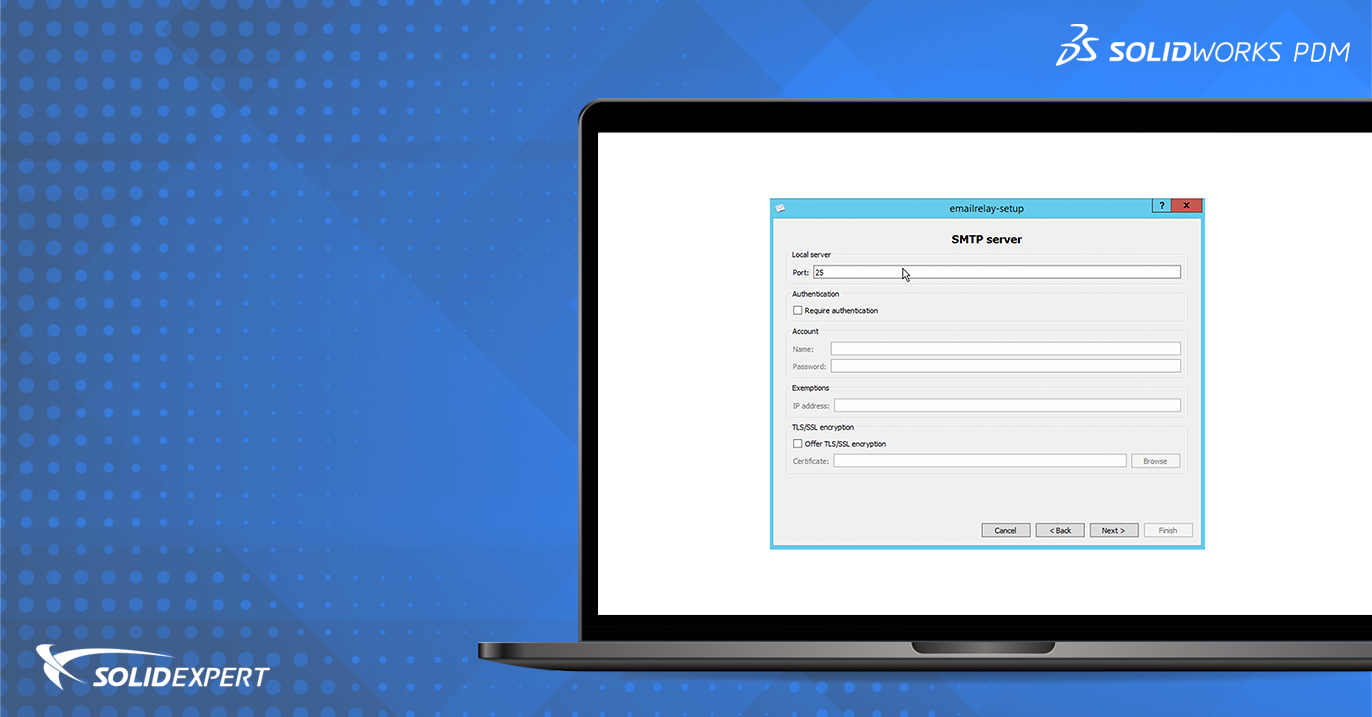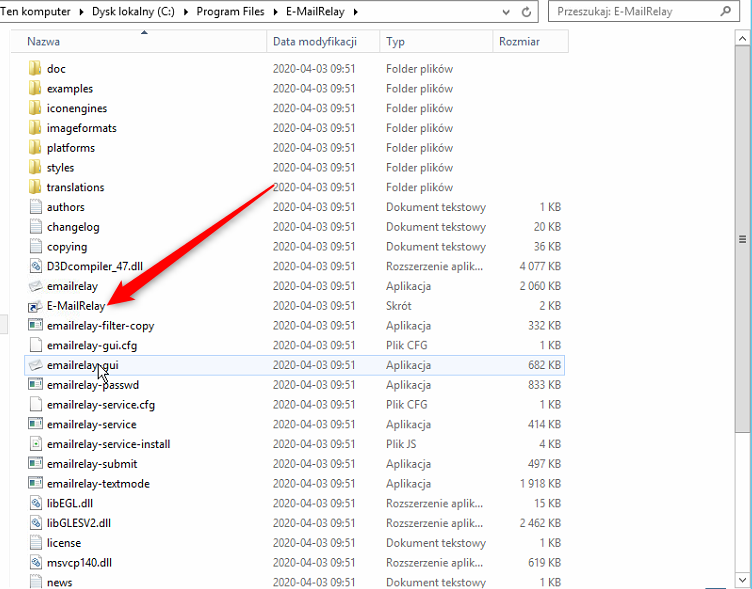Wstęp
Duże przedsiębiorstwa, w których infrastruktura poszczególnych działów odpowiedzialnych za proces produkcji od momentu otrzymania zamówienia do ukończenia procesu jest rozproszona, wymagają dokładnych informacji na temat aktualnego etapu pracy danego działu, jak i statusów poszczególnych dokumentów.
SOLIDWORKS PDM Professional oferuje dwa główne rodzaje powiadomień: używające wewnętrznej bazy danych oraz SMTP.
Więcej informacji na temat poszczególnych rodzajów powiadomień można znaleźć w opracowaniu:
W niniejszym artykule chciałbym opisać coraz częściej pojawiający się problem dotyczący notyfikacji wysyłanych przez PDM do serwera SMTP.
Przyczyna problemu
Podczas wdrożenia Państwo decydujecie z jakiego rodzaju powiadomień będziecie chcieli skorzystać. Jeżeli wybierzecie Państwo serwer SMTP jako podstawowy środek komunikacji, wymagamy od firmy założenia konta poczty w dowolnej domenie. Potrzebne są nam jedynie login, hasło i port, po którym możemy się komunikować z serwerem poczty.
Czasami jednak napotykamy na problem związany z uprawnieniami po stronie hostingu takimi jak:
- Wymuszenie przez serwer poczty przyjęcia wiadomości tylko w przypadku kiedy została ona ponownie przesłana x-razy. [ Proste zabezpieczenie antyspamowe ]
- Wielokrotne przekierowania pomiędzy serwerem, na którym zlokalizowana jest poczta, a domeną w której wykupiony jest jej hosting
- Oraz najczęściej spotykany problem z blokowaniem przez serwer poczty dostępu innych aplikacji niż typowo pocztowe [ Outlook, Thunderbird, TheBat ]
Poniżej możecie Państwo zobaczyć jak wygląda włączenie dostępu dla większej ilości aplikacji w ustawieniach poczty GMAIL, która standardowo NIE JEST obsługiwana przez system powiadomień SOLIDWORKS PDM. W celu edycji odpowiedniego ustawienia logujemy się do poczty GMAIL, a następnie klikamy w swój avatar znajdujący się w prawym górnym rogu okna i wybieramy przycisk Zarządzaj kontem Google, po lewej stronie wybieramy zakładkę Bezpieczeństwo i przewijamy opcję do pozycji Dostęp mniej bezpiecznych aplikacji.
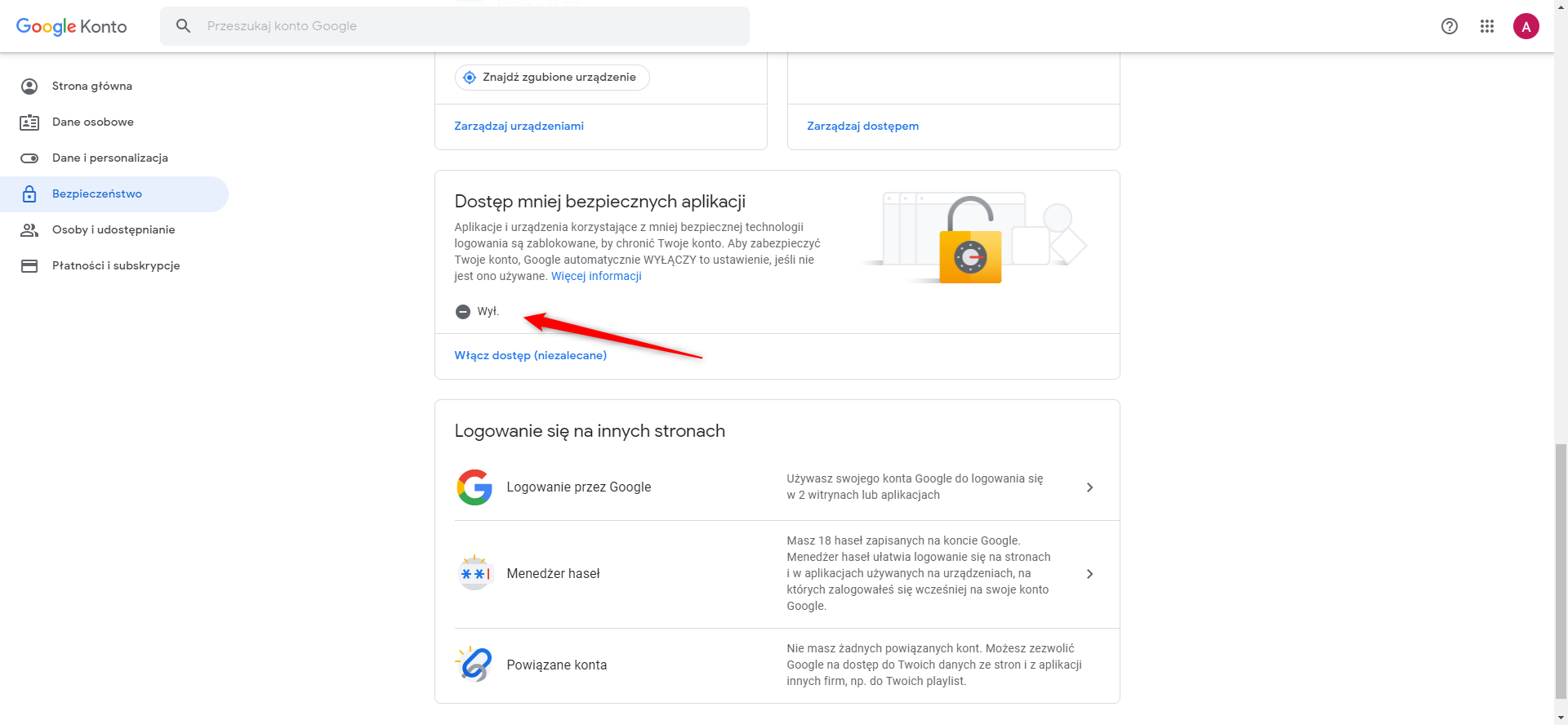
Dzięki zmianie tego ustawienia jesteśmy w stanie wykorzystać serwer smtp.gmail.com do wysyłania powiadomień wychodzących SOLIDWORKS PDM.
Niestety większość kont nie oferuje możliwości włączenia tego ustawienia z Panelu zarządzania kontem, do którego dostajecie Państwo dostęp po wykupieniu adresu poczty, a konsultanci firmy hostingowej nie zawsze wiedzą o jaki rodzaj konfiguracji konta chodzi użytkownikowi.
Aplikacja pośrednicząca
Na szczęście dokumentacja udostępniona przez producenta zawiera informacje na temat możliwości wykorzystania dodatkowego oprogramowania odpowiedzialnego za komunikację z serwerem poczty przychodzącej.
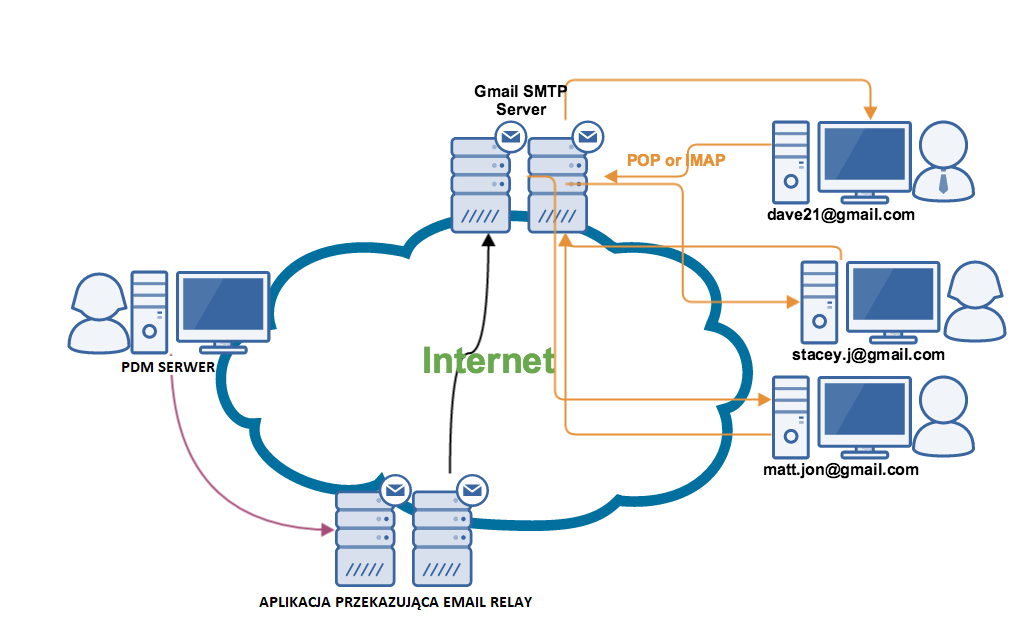
Email Relay jest oprogramowaniem typu OpenSource wykorzystującym proste komendy linii poleceń w celu ustanowienia połączenia i wysłania wiadomości zachowując pełen log działań wykonywanych przez aplikację.
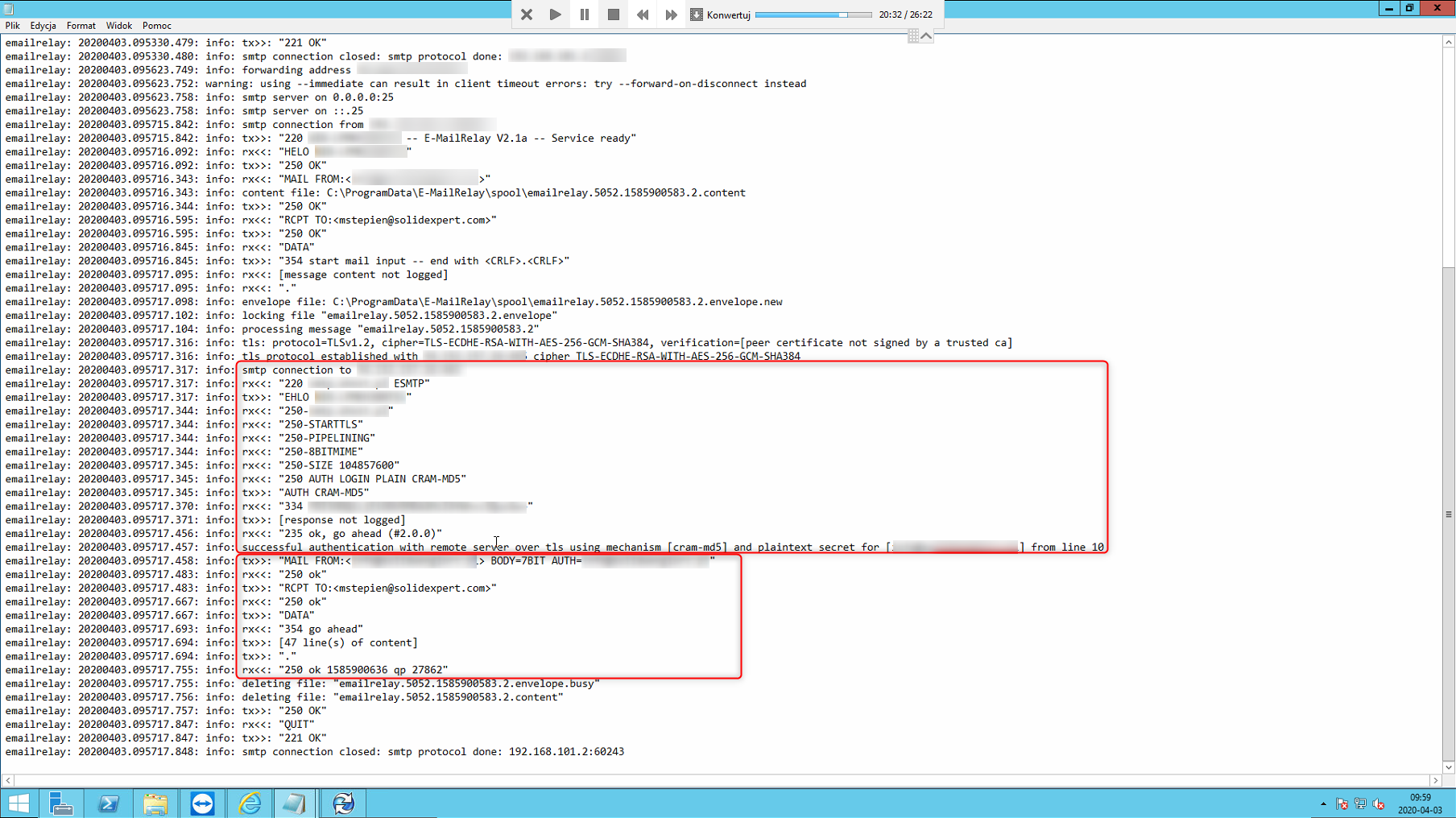
Instalacja i konfiguracja
Na początku pobieramy aplikację z adresu https://sourceforge.net/projects/emailrelay/files/latest/download
Po wypakowaniu pliku zip uruchamiamy emailrelay-setup.exe. Jednym z pierwszych okien konfiguratora jest wybór lokalizacji składników aplikacji. Możemy pozostawić wartości domyślne.
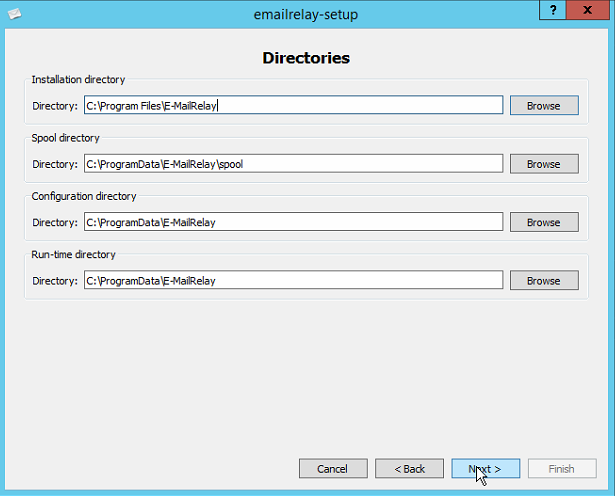
Następnie wskazujemy jaki typ serwera ma zostać użyty do komunikacji oraz w jaki sposób przesyłane są wiadomości.
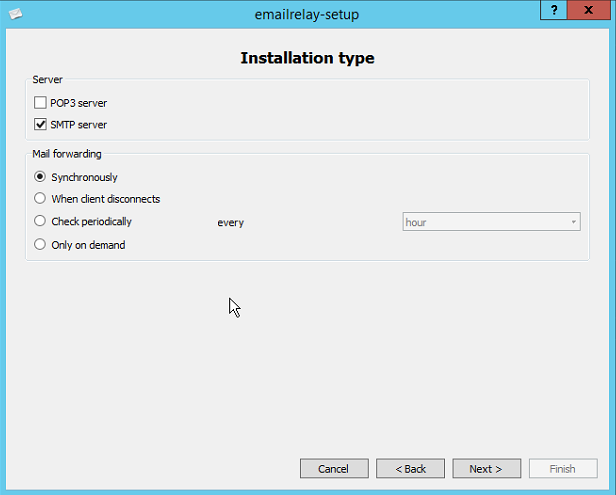
Kolejnym krokiem jest konfiguracja serwera SMTP dla aplikacji wychodzących, którym w tym przypadku jest serwer powiadomień SOLIDWORKS PDM.
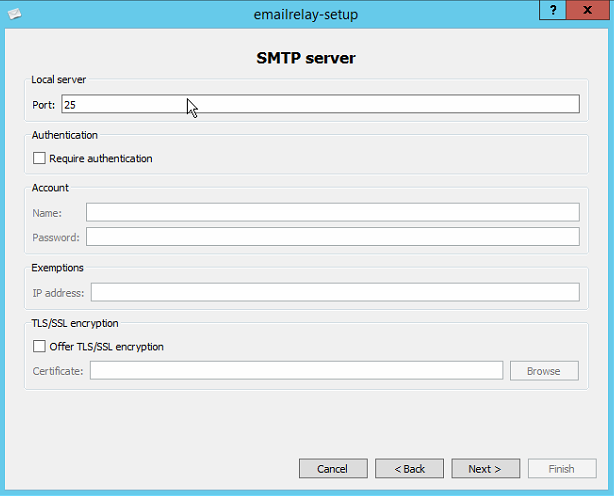
Podajemy port komunikacyjny 25 lub inny jeśli ten jest zajęty przez kolejną aplikację, możemy włączyć autoryzację używając loginu i hasła, które wprowadzamy w aplikacji wysyłającej wiadomości. Na końcu mamy możliwość włączenia szyfrowania przesyłanych wiadomości pomiędzy aplikacją nadającą, a Email Relay wykorzystując wskazany certyfikat. W przypadku kiedy serwer powiadomień PDM i aplikacja Email Relay są zainstalowane na tym samym komputerze nie ma konieczności wprowadzania dodatkowych zabezpieczeń.
Następna strona odnosi się do serwera poczty przychodzącej.
Podajemy tutaj w kolejności informację o:
- Nazwie serwera SMTP wykorzystywanego do odbierania powiadomień
- Porcie, po którym umożliwiona jest z nim komunikacja
- Podajemy też login i hasło dostępu [ loginem musi być pełna nazwa adresu email ]
- Włączamy szyfrowanie smtps akceptowane przez większość serwerów
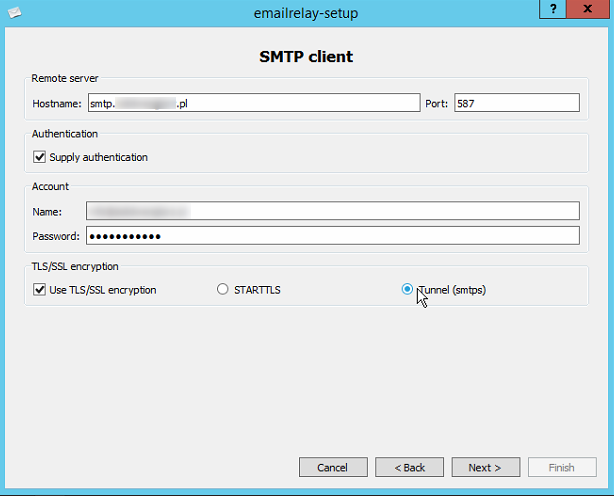
Kolejne okna umożliwiają podłączenie skryptów filtrujących wiadomości oraz określają miejsce tworzenia logu aplikacji.
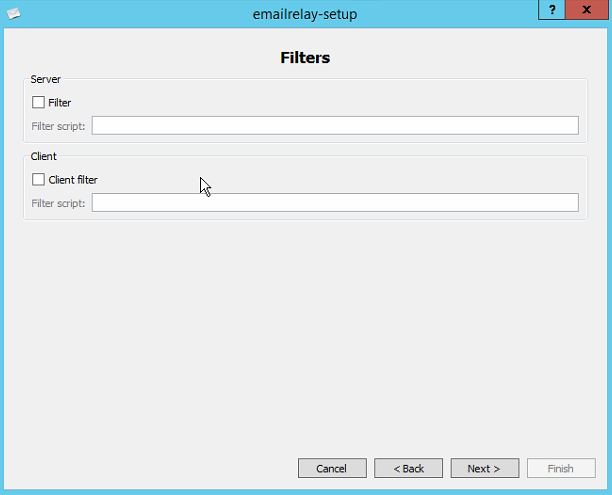 |
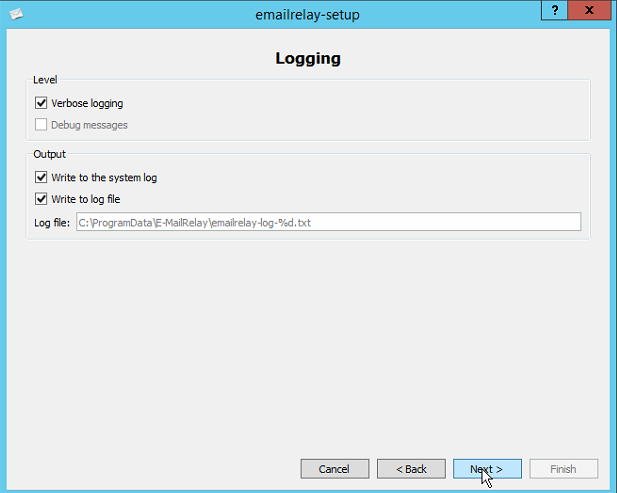 |
Pozostawiamy włączoną opcję nasłuchiwania wszystkich interfejsów, oraz zezwalamy na połączenia zdalne klientów jeżeli aplikacja nie jest zainstalowana na serwerze powiadomień SOLIDWORKS PDM.
Zaznaczamy także opcję pozwalającą na start aplikacji wraz z uruchomieniem Windows.
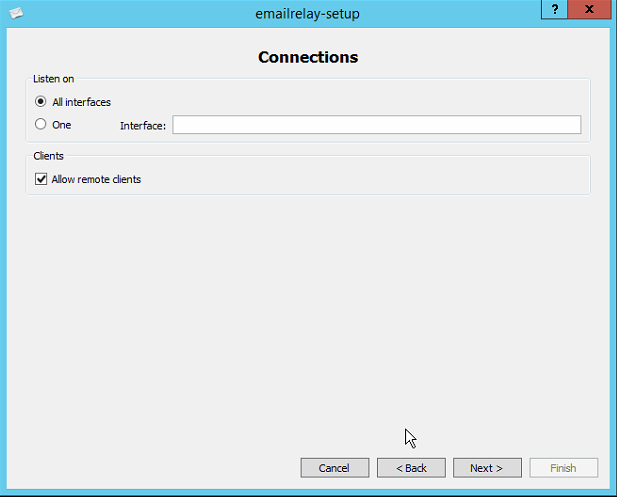 |
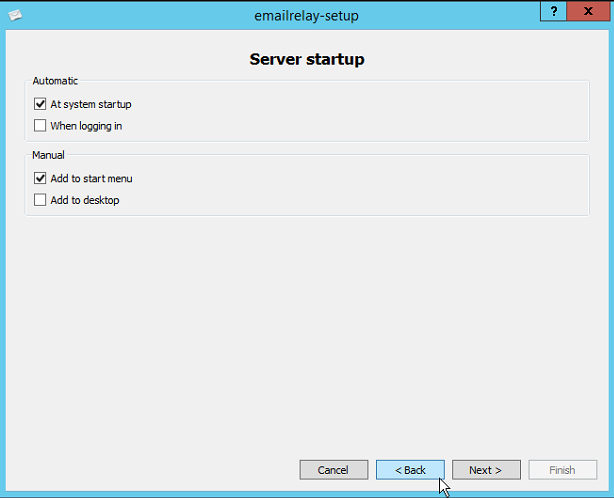 |
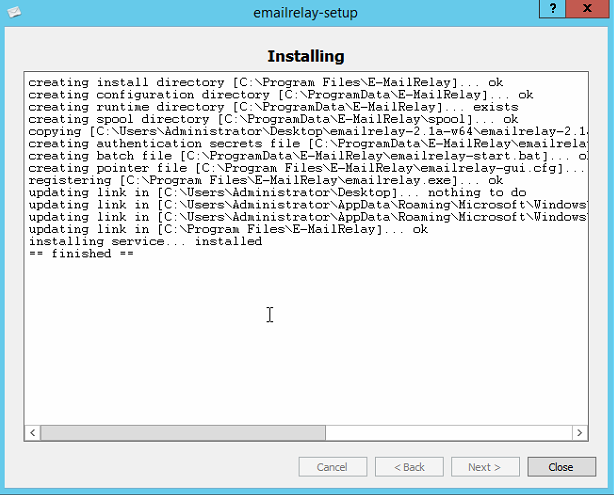
Po otrzymaniu potwierdzenia zapisania wszystkich podanych przez nas informacji możemy uruchomić program. Przechodzimy w tym celu do lokalizacji instalacji programu, domyślnie
C:\Program Files\E-MailRelay i uruchamiamy skrót zaznaczony poniżej. W trayu Windows powinna pojawić się nowa ikona informująca o statusie programu.
Przekierowanie powiadomień
Kolejny krok to połączenie SOLIDWORKS PDM z nową aplikacją. W tym celu uruchamiamy aplikację Administracja, logujemy się na konto PDM posiadające uprawnienia administratora i edytujemy konfigurację w pozycji System powiadomień.
W polu Serwer podajemy tym razem nazwę komputera, na którym zainstalowany jest program Email Relay. Pozostałe pola uzupełniamy według schematu konfiguracji ustalonej wcześniej.
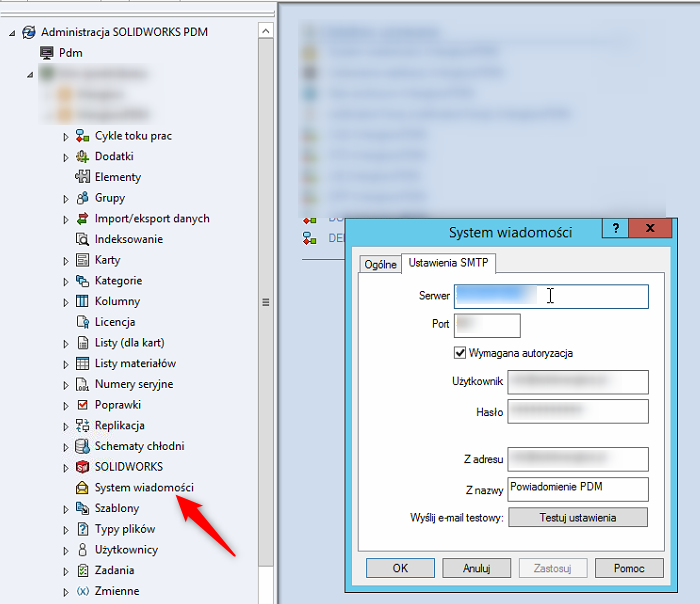 |
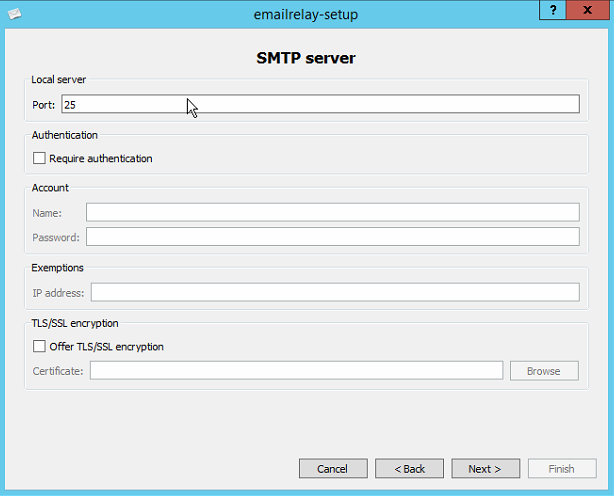 |
Na koniec wybieramy przycisk Testuj ustawienia i wpisujemy swój adres email. Aplikacja w zakładce status pokaże nowe połączenie. Po pozytywnym przekazaniu zarówno outgoing jak i incoming connections powinno mieć te same wartości w polach started / finished.
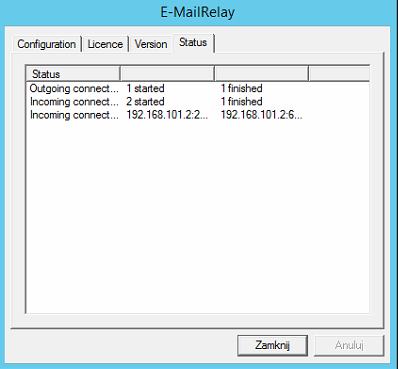
Jeżeli na naszą skrzynkę pocztową dotarła testowa wiadomość email to zapisujemy ustawienia wprowadzone w Administracji SOLIDWORKS PDM.
Podsumowanie
Aplikacja w prosty sposób pozwala zweryfikować miejsca powstawania problemów z połączeniem między SOLIDWORKS PDM, a serwerem poczty przychodzącej oraz umożliwia rozszerzenie puli wspieranych przez PDM Professional hostów poczty.
Konfiguracja w/w narzędzia jest dostępna dla Państwa w ramach aktualnej subskrypcji jako standardowa procedura pomocy technicznej wykonywana bezpłatnie. Proszę pamiętać, że wsparcie techniczne to nie tylko nowe wersje oprogramowania, ale także możliwość wykorzystywania nowych rozwiązań opracowanych przez SOLIDEXPERT w porozumieniu z producentem oprogramowania.